时间:2021-09-12 13:46:03
作者:燕花
来源:u老九
1. 扫描二维码随时看资讯
2. 请使用手机浏览器访问:
http://m.xitongzhijia.net/article/224733.html
手机查看
评论
用户可以通过VMware虚拟机安装各种操作系统,有时候可能需要在虚拟机中使用U盘,但是将U盘插入电脑之后没有反应,这是怎么回事?VMware虚拟机无法识别U盘如何解决呢?下面我们就一起来看看解决教程吧。
解决办法:
1、点击开始菜单 - 控制面板,打开控制面板。
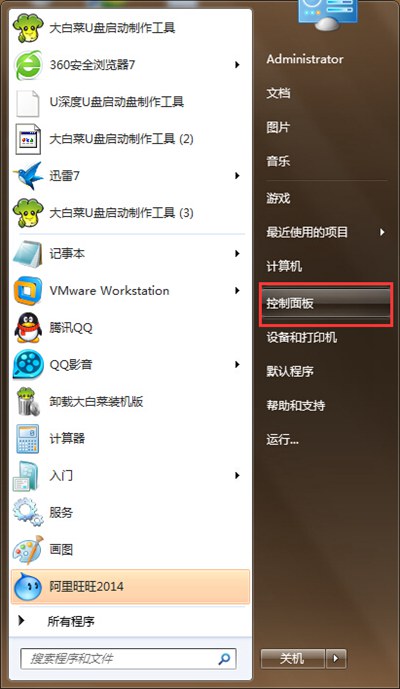
2、在打开的控制面板窗口中,点击打开“管理工具”。
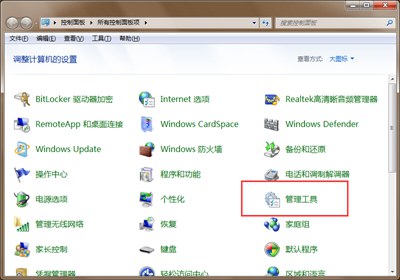
3、然后在管理工具窗口中打开“服务”进入下一步操作。
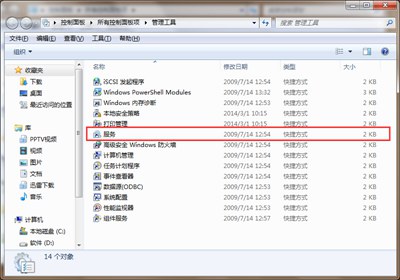
4、在打开的本地服务窗口中,找到VMware USB Arbitration Service。

5、双击打开VMware USB Arbitration Service项,将窗口中的服务状态开启点击确定完成操作。
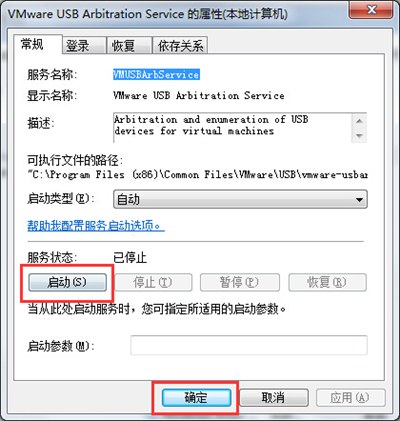
以上就是小编要分享给大家的教程啦。
发表评论
共0条
评论就这些咯,让大家也知道你的独特见解
立即评论以上留言仅代表用户个人观点,不代表u老九立场